Rencontrez-vous un dossier de points d’interrogation clignotant sur Mac lors du démarrage de votre système Mac? Savez-vous pourquoi cela se produit? Laissez-moi vous expliquer, le dossier clignotant avec un point d’interrogation se produit lorsque vous démarrez votre PC et qu’il ne parvient pas à trouver un disque de démarrage. C’est un problème très ennuyeux, mais la bonne nouvelle est qu’il existe des moyens rapides disponibles en essayant de résoudre facilement ce problème.
Donc, ici, dans cet article, je vais fournir un guide étape par étape sur la façon de réparer un dossier clignotant avec un point d’interrogation sur mac de 8 façons.
Avant de résoudre ce problème, voyons quel est le dossier clignotant avec un point d’interrogation et ce qui cause réellement ce problème.
Qu’est-ce que le dossier clignotant Mac avec un point d’interrogation?
Lorsque vous allumez votre système Mac, il affiche un point d’interrogation au centre de l’écran au lieu d’afficher un logo Apple. Ce point d’interrogation indique que votre PC Mac est incapable de reconnaître son disque de démarrage ou entraîne un échec de démarrage.
Cependant, ce problème de point d’interrogation peut survenir sur différents produits Mac PC, notamment iMac, MacBook, Mac Mini, MacBook Air, Mac Pro, MacBook Pro, etc.
Quelles sont les causes du démarrage du dossier avec point d’ interrogation MacBook ?
Il peut y avoir d’innombrables raisons pouvant conduire à l’erreur de point d’interrogation Mac. Donc, ci-dessous, j’ai énuméré certains des principaux facteurs qui peuvent entraîner le clignotement du dossier de points d’interrogation mac après le remplacement du disque dur:
Disque dur endommagé ou corrompu
Si votre PC ne peut pas détecter votre disque dur, il se peut qu’il ne démarre pas. Cela est dû au disque dur défectueux ou au câble défectueux.
Surtensions
Parfois, la fluctuation de puissance peut entraîner une corruption du SSD / HDD et peut entraîner une erreur de point d’interrogation clignotant.
En raison Pour endommager le système logiciel
Le logiciel obsolète du système ou l’échec de l’installation est une autre cause fondamentale qui pourrait entraîner un problème de point d’interrogation.
Âge de l’appareil
Si votre système est très ancien et que vous l’utilisez depuis si longtemps, il est susceptible d’échouer et de refuser les travaux.
Donc, maintenant que vous connaissez les raisons qui peuvent causer le problème de la mort du dossier de points d’interrogation Mac , voyons comment résoudre ce problème.
Comment Pour résoudre Mac d’interrogation clignotants dossier?
Vous trouverez ci-dessous quelques techniques pratiques pour résoudre le problème du dossier de points d’interrogation clignotants sur Mac.
Essayons-les un par un et voyons lequel vous sera utile.
- Méthode # 1: redémarrez votre système Mac
- Méthode # 2: resélectionnez un démarrage dans les préférences système
- Méthode # 3: démarrer en utilisant le mode de récupération Mac
- Méthode # 4: réparer le disque de démarrage à l’ aide de l’utilitaire de disque
- Méthode # 5: réinstallation de MacOS
- Méthode # 6: vérifier et remplacer les connexions de démarrage du disque dur SATA
- Méthode # 7: Mettez à jour votre micrologiciel MacOS
- Méthode # 8: reformater le disque de démarrage sur Mac
Méthode # 1: redémarrez votre système Mac
Chaque fois que vous rencontrez des erreurs ou des bogues sur votre PC, que ce soit Windows ou Mac, il est toujours recommandé de redémarrer l’appareil en premier. Le redémarrage de l’appareil résout parfois les problèmes majeurs même sans aucune aide technique.
Par conséquent, ici, je voudrais également vous suggérer de redémarrer votre PC Mac, puis de vérifier si le problème est résolu ou non. Sinon, vous pouvez passer aux solutions suivantes.
Méthode # 2: resélectionnez un démarrage dans les préférences système
Si vous êtes confronté au démarrage du point d’interrogation du dossier clignotant MacBook pro même après le redémarrage d’un périphérique, cela signifie que votre PC n’a pas réussi à détecter un disque de démarrage.
Dans une telle situation, vous devez resélectionner un démarrage dans les Préférences Système en suivant les étapes rapides ci-dessous:
- Dans un premier temps, dans un menu, choisissez les Préférences Système >> cliquez sur un disque de démarrage.
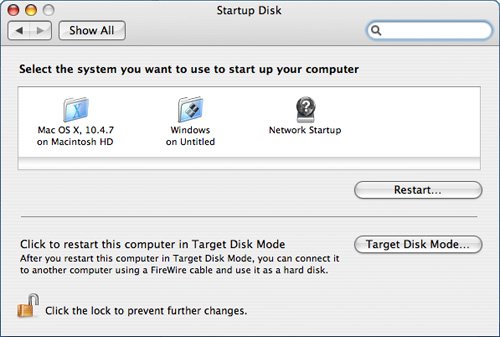
- Après cela, appuyez sur un disque que vous utilisez généralement pour démarrer votre MacBook Pro Il est connu comme le Macintosh HD.
- Enfin, vous devez fermer la fenêtre des préférences système.
Une fois que vous avez terminé les étapes ci-dessus, le point d’interrogation clignotant ne devrait plus apparaître lors du démarrage du PC Mac.
Méthode # 3: démarrer en utilisant le mode de récupération Mac
Une autre option que vous pouvez essayer de résoudre les problèmes de point d’interrogation sur mac sans cd consiste à démarrer le MacOS en mode de récupération. Voici comment vous pouvez le faire:
- Appuyez et maintenez une alimentation pendant un certain temps afin d’arrêter un macOS.
- Ensuite, allumez un Mac et maintenez la touche Commande + R enfoncée jusqu’à ce que le logo Apple, l’invite de mot de passe du micrologiciel ou le globe rotatif apparaisse.
- Une fois que vous y êtes invité, choisissez le réseau WiFi. Ensuite, vous devez entrer dans le mode de récupération.
- Après cela, semble macOS Utilities, vous devez aller dans le menu Apple, puis dans le disque de démarrage.
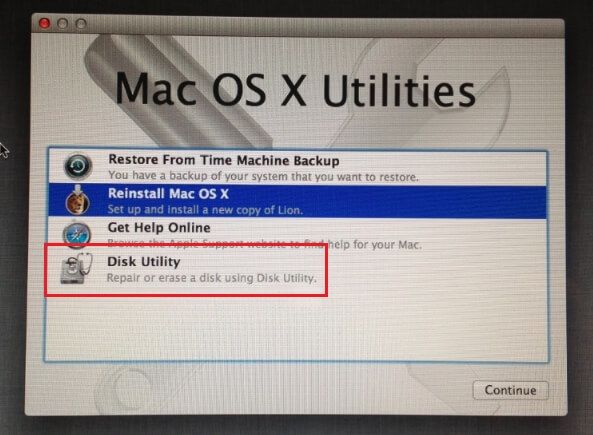
- Tapez sur ( Macintosh HD ) Disque de démarrage >> cliquez sur Redémarrer.
Méthode # 4: réparer le disque de démarrage à l’ aide de l’utilitaire de disque
Le dossier de points d’interrogation clignotants sur Mac peut être stressant pour plusieurs personnes. Mais parfois, l’apparition de ce signe est bonne car elle peut vous aider à savoir que votre MacBook Pro ne peut pas détecter le dossier de son système. Lorsque votre Mac ne parvient pas à identifier le dossier système, à ce moment-là, vous devez réparer votre disque de démarrage en suivant les étapes simples ci-dessous:
Étape 1: En mode de récupération du système Mac, vous devez aller dans les utilitaires macOS >> cliquez sur l’ option Utilitaire de disque.
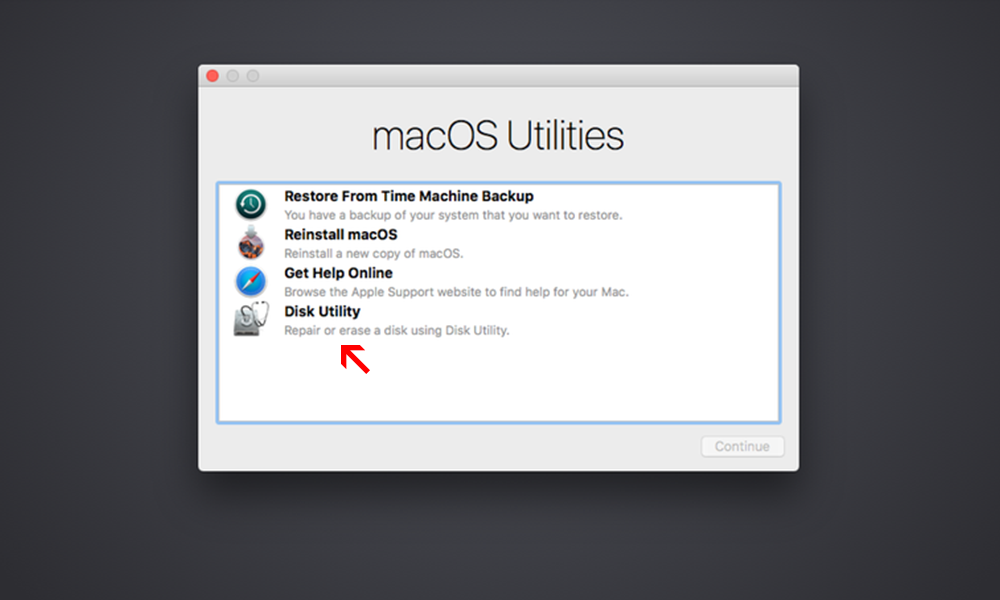
Étape 2: Ensuite , sélectionnez Disque de démarrage, également connu sous le nom de ( Macintosh HD ) dans un volet de gauche.
Étape 3: Appuyez sur un onglet Premiers soins et cliquez sur l’ option Réparer le disque.
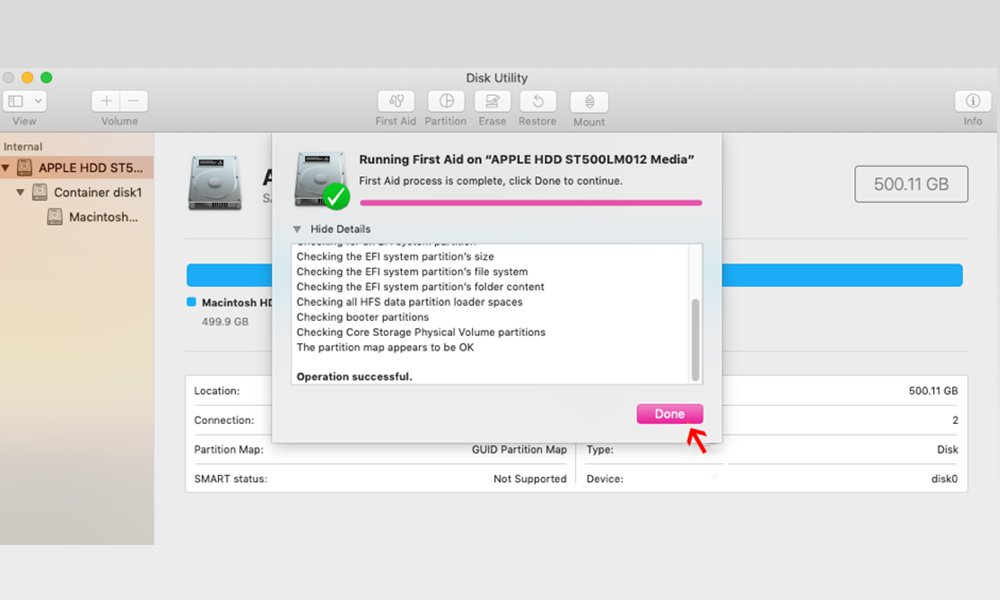
Étape 4 : À ce stade, quittez l’ Utilitaire de disque une fois le processus de réparation terminé.
Étape 5: Enfin, allez dans un menu Apple puis sur Disque de démarrage
Étape 6: Après avoir choisi un disque de démarrage ( Macintosh HD ) >> appuyez sur Redémarrer.
Cependant, si un démarrage disque n’est pas visible après la réparation, vous devez réinstaller les macOS pour fixer le «MacBook Pro clignotant dossier point d’interrogation démarrage» problème.
Méthode # 5: réinstallation de MacOS
Vous pouvez également résoudre le dossier avec un problème de démarrage de MacBook avec un point d’interrogation en réinstallant le macOS. Voici les étapes faciles que vous pouvez essayer de faire:
Étape 1: Dans un mode de récupération mac OS, vous devez accéder aux utilitaires macOS >> appuyez sur Réinstaller macOS.
Étape 2: Appuyez sur Continuer >> choisissez le Macintosh HD
Étape 3: Gardez une sauvegarde de vos données et effacez le Macintosh HD >> suivez les instructions à l’écran pour réinstaller le macOS.
Étape 4: Lorsque le processus d’installation est terminé, le Mac redémarre et démarre automatiquement un disque de démarrage.
Étape 5: Dans un assistant de configuration, transférez vos fichiers à partir d’un disque source (par exemple, HD d’un Mac fonctionnel ou stockage externe) vers un lecteur interne de Mac.
Remarque: une fois que l’utilitaire de disque n’affiche pas ou ne répare pas le disque de démarrage , le support de stockage présente des problèmes matériels. Contactez le fournisseur de services de réparation et résolvez ce problème.
Méthode # 6: vérifier et remplacer les connexions de démarrage du disque dur SATA
Parfois, le câble du disque dur lâche, cassé, endommagé ou déformé peut entraîner le clignotement du dossier de points d’interrogation mac au démarrage. Vous devez donc vérifier une fois le connecteur du disque dur de démarrage pour résoudre ce problème.
Méthode # 7: Mettez à jour votre micrologiciel MacOS
Eh bien, si vous passez par un dossier clignotant avec un problème de point d’interrogation après la mise à jour récente du macOS , cela peut se produire en raison d’un micrologiciel incompatible.
Par conséquent, pour remettre à jour un micrologiciel, effacez manuellement un disque et réinstallez votre macOS en utilisant le réseau stable et suffisamment d’espace disque.
Méthode # 8: reformater le disque de démarrage sur Mac
Si aucune des méthodes décrites ci-dessus ne vous a aidé à résoudre le problème du point d’interrogation sur l’écran Mac, reformatez votre disque de démarrage sur Mac. En essayant les instructions ci-dessous, vous pouvez reformater le disque de démarrage Mac à l’aide de l’utilitaire de disque:
- Tout d’abord, maintenez simultanément les touches Commande + R enfoncées et allumez votre Mac. Continuez une fois qu’un logo Apple apparaît.
- Ensuite, choisissez votre langue et continuez.
- Sélectionnez maintenant l’ utilitaire de disque et continuez. Sélectionnez le disque de démarrage nommé -Macintosh HD dans une barre latérale
- Appuyez sur une icône Effacer.
- Maintenant, tapez un nouveau nom de partition et vérifiez qu’il a une partition GUID.

- Assurez-vous qu’un format sélectionné est allé dans MacOS Extended.
- Après cela, vous devez choisir l’ option Effacer pour vous assurer qu’un lecteur est séparé et formaté.
Une fois ce processus terminé, votre problème sera maintenant résolu.
Que faire si les données de votre disque dur Mac sont supprimées après avoir essayé les correctifs ci-dessus? (Conseillé)
Après avoir corrigé le «démarrage du point d’interrogation du dossier clignotant MacBook pro», si vous constatez que toutes vos données Mac sont supprimées, que faire? Ne paniquez pas, optez simplement pour la meilleure récupération de photos pour Mac. Cet excellent logiciel peut vous aider à récupérer des fichiers supprimés à partir d’appareils iMac, MacPro , Mac Mini , MacPro , MacBook, etc.
Ce programme est 100% sûr, sécurisé et effectue une meilleure récupération que tout autre programme. En outre, il scanne l’intégralité de votre support de stockage et recherche les données perdues. C’est l’un des outils à succès pour une renaissance des éléments supprimés à la fois pour le système d’exploitation: Mac et Windows.


* La version gratuite du programme analyse et prévisualise uniquement les éléments récupérables.
Il vous suffit donc de télécharger et d’installer cet excellent logiciel pour récupérer des images à partir d’un disque dur externe sur Mac.
Étape 1: Sélectionnez le type de Les données
Tout d’abord, vous devez sélectionner le type de fichier que vous souhaitez récupérer puis cliquer sur ‘Suivant’ option.
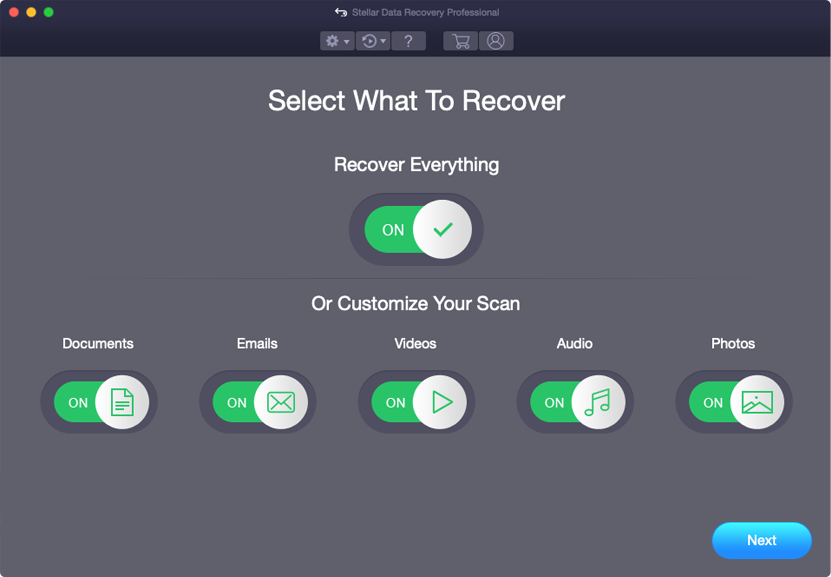
Étape 2: Sélectionnez l’emplacement
Ensuite, vous devez sélectionner le lecteur de stockage d’où vous avez perdu les données.
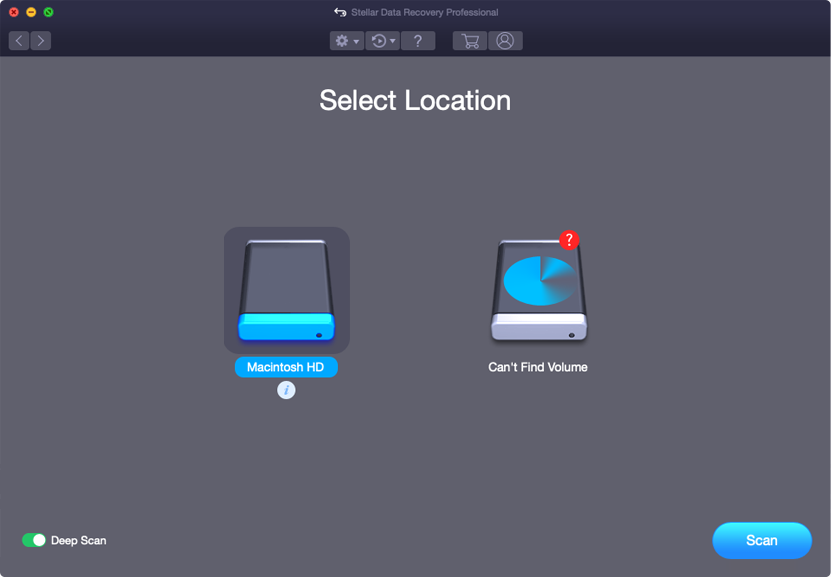
Étape 3: Numériser et Récupérer
Après avoir sélectionné le lecteur de stockage, vous devez Scannez, puis Aperçu et après cela Récupérer les fichiers depuis Mac Storage disque.
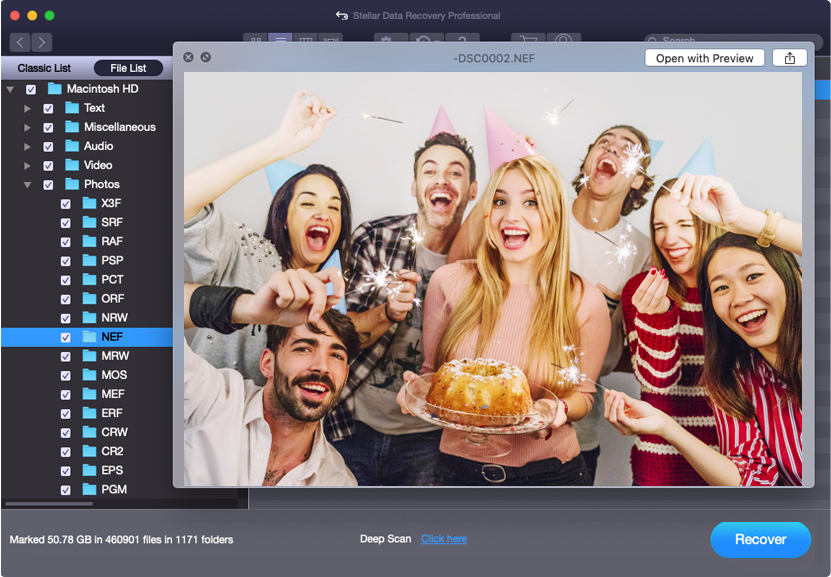
En bout de ligne
Il est temps de conclure…
Dans cet article, il existe une liste des meilleures solutions pour résoudre le problème du dossier de point d’interrogation Mac du problème de mort. Toutes les solutions proposées sont très efficaces à réaliser et vous pouvez les essayer en fonction de votre situation.
Mais, après avoir essayé ces correctifs, si les données du disque dur de votre Mac sont supprimées, vous pouvez utiliser la récupération de photos pour Mac. Toutes vos données perdues peuvent être facilement récupérées en utilisant ce logiciel doté de fonctionnalités.
J’espère que les approches susmentionnées vous aideront certainement. Tout le meilleur…

Taposhi is an expert technical writer with 5+ years of experience. Her in-depth knowledge about data recovery and fascination to explore new DIY tools & technologies have helped many. She has a great interest in photography and loves to share photography tips and tricks with others.